Slúži na vytvorenie a spravovanie segmentov
Segmenty vám umožňujú zoskupiť zákazníkov na základe demografických, transakčných alebo behaviorálnych atribútov. Použite segmenty na zacielenie propagačných kampaní, predajných aktivít a akcií zákazníckej podpory na dosiahnutie svojich firemných cieľov.
Profily zákazníkov alebo kontaktov, ktoré zodpovedajú filtrom definície segmentu, sa označujú ako členovia segmentu. Platia určité limity služieb.
Vytvorenie segmentov
Vyberte spôsob vytvorenia segmentu na základe cieľového publika.
- Komplexné segmenty pomocou nástroja na tvorbu segmentov: Vytvorte si vlastné
- Jednoduché segmenty s jedným operátorom: Rýchly segment
- Spôsob, ako nájsť podobných zákazníkov pomocou umelej inteligencie: Podobní zákazníci
- Návrhy založené na umelej inteligencii založené na mierkach alebo atribútoch: navrhované segmenty založené na mierkach
- Návrhy založené na aktivitách: Navrhované segmenty založené na aktivite zákazníka
Spravovanie existujúcich segmentov
Prejdite na stránku Segmenty štatistík>a pozrite si segmenty , ktoré ste vytvorili, ich stav a stav, posledné obnovenie údajov a ich plán obnovenia. Zoznam segmentov môžete zoradiť podľa ľubovoľného stĺpca alebo pomocou vyhľadávacieho poľa nájsť segment, ktorý chcete spravovať.
Výberom položky vedľa segmentu zobrazíte dostupné akcie.
Prepitné
Podporované hromadné operácie zahŕňajú: obnovenie, stiahnutie, odstránenie, zmenu stavu (aktivácia/deaktivácia), typ zmeny (statická/dynamická) a značky.
- Pozrite si podrobnosti o segmente vrátane trendu počtu členov a ukážky členov segmentu.
- Stiahnite si zoznam členov ako súbor CSV pre jeden alebo viac segmentov.
- Upravte segment a zmeňte jeho vlastnosti alebo zobrazte počet člen segmentu pre každé pravidlo.
- Vytvorenie duplikátu segmentu. Môžete sa rozhodnúť upraviť jeho vlastnosti okamžite alebo duplikát uložiť.
- Manuálne obnovte jeden alebo viac segmentov, aby zahŕňali najnovšie údaje. V stĺpci Posledné obnovenie sa zobrazuje časová pečiatka posledného úspešného obnovenia . Ak sa vyskytne chyba, výberom chyby zobrazíte podrobnosti o tom, čo sa stalo.
- Aktivujte alebo deaktivujtejeden alebo viac segmentov. Pre viaceré segmenty vyberte Zmeniť stav. Neaktívne segmenty sa počas plánovaného obnovenia neobnovia a položka Stav sa zobrazí ako Preskočená, čo znamená, že o obnovenie sa ani nepokúsili. Aktívne segmenty sa obnovujú na základe ich typu: statických alebo dynamických a ich plánu.
- Nastavte statický typ segmentu alebo Zdynamizujte ho. Statické segmenty je potrebné obnoviť manuálne. Dynamické segmenty sa automaticky obnovujú podľa ich plánu.
- Nájdite podobných zákazníkov zo segmentu.
- Premenujte segment.
- Značka , ak chcete spravovať značky pre jeden alebo viac segmentov.
- Spravujte exporty, aby ste videli segmenty súvisiace s vývozom a spravovali ich. Ďalšie informácie o exportoch
- Odstráňte jeden alebo viac segmentov.
- Naplánovanie na prispôsobenie rozvrhov pre segmenty.
- Stĺpce na prispôsobenie stĺpcov , ktoré sa zobrazujú.
- Filtrovať na filtrovanie značiek.
- Vyhľadajte názov na vyhľadávanie podľa názvu segmentu.
Tipy na správu segmentov
Čím menší je počet segmentov a mierok, ktoré je potrebné denne obnovovať, tým rýchlejšie trvá celková obnova systému. Ak chcete znížiť počet denne obnovovaných segmentov, zvážte nasledujúce tipy:
Keď kampaň skončí a segment už nepotrebujete, odstráňte ho. Ak je kampaň spustená viackrát, segment môžete deaktivovať. Jeho deaktiváciou sa uloží konfigurácia segmentu, ale zastaví sa automatické obnovenie.
Naplánujte segmenty s pomalšou kadenciou, aby sa neobnovovali každý deň.
Odporúčame nastaviť opakovaný proces auditu na kontrolu segmentov a mier a odstránenie tých, ktoré už nie sú potrebné. Aby sme vám s týmto procesom pomohli, použite značky s informáciami o kampani a dátume ukončenia. Počas procesu auditu môžete vyhľadávať značky a hromadne odstraňovať segmenty a mierky.
Zobrazenie podrobností o segmente
Na stránke Segmenty vyberte segment a zobrazte históriu spracovania a členov segmentu.
Horná časť stránky obsahuje graf trendov, ktorý vizualizuje zmeny v počte členov. Ak umiestnite kurzor myši nad údajové body, zobrazí sa počet členov k určitému dátumu. Zmeňte časový rámec vizualizácie.
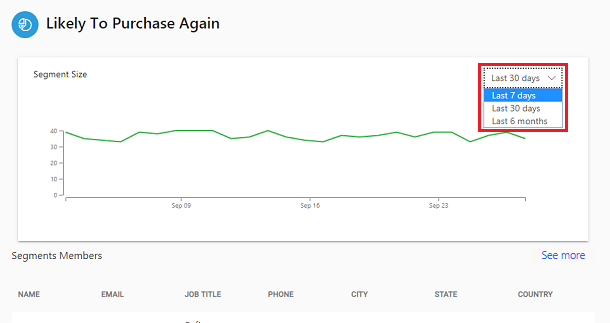
Spodná časť obsahuje zoznam členov segmentu.
Poznámka
Polia, ktoré sa zobrazujú v tomto zozname, sú založené na atribútoch tabuliek segmentu.
Zoznam predstavuje ukážku zodpovedajúcich členov segmentu a zobrazuje prvých 100 záznamov segmentu, aby ste ho mohli rýchlo vyhodnotiť a podľa potreby skontrolovať jeho definície. Ak chcete zobraziť všetky zodpovedajúce záznamy, vyberte Zobraziť viac , čím sa otvorí stránka Tabuľky , alebo segment exportujte.
Zobraziť počet člen segmentu (ukážka)
[Tento článok je predbežnou dokumentáciou a môže sa zmeniť.]
Zobrazenie počtu členov na základe každého pravidla alebo kombinácie pravidiel v segmente. Počet členov vám môže pomôcť určiť, či pravidlá spĺňajú vaše očakávania.
Dôležité
- Toto je ukážková funkcia.
- Funkcie verzie Preview nie sú určené na produkčné účely a môžu mať obmedzenú funkčnosť. Tieto funkcie sú k dispozícii pred oficiálnym vydaním, aby k nim mohli zákazníci získať rýchly prístup a poskytnúť odozvu.
Na stránke Segmenty nájdite segment, ktorý chcete zobraziť, a vyberte položku Upraviť.
Zapnite režim kontroly.
Uložte segment.
Spustite alebo obnovte segment. Po dokončení obnovenia sa zobrazí hodnota člen segmentu počíta.
Prepitné
Počas úpravy segmentu pravidlá zobrazujú starú hodnotu pre počet členov, kým neuložíte aktualizovaný segment. Po uložení sa hodnoty vynulujú. Po jeho obnovení sa hodnoty aktualizácií zobrazia v pravidlách.
Nasledujúci obrázok zobrazuje rôzne počty členov.
Počet členov v hornej časti stránky zobrazuje počet zákazníkov pre segment po vypočítaní všetkých pravidiel.
Každé pravidlo zobrazuje počet zákazníkov na základe daného pravidla, jeho čiastkových pravidiel a podmienok.
Ak umiestnite kurzor myši na počet členov pre každé pravidlo, zobrazí sa popis. Popis zobrazuje počet zákazníkov na základe daného pravidla a všetkých predchádzajúcich pravidiel. Popis Pravidlo 2 napríklad zobrazuje spojenie alebo kombinovaný počet pravidiel 1 a 2. Popis pravidla 3 zobrazuje kombinovaný počet pravidiel 1 a 2 a priesečník pravidla 3.
Segmenty exportu
Exportujte segmenty do iných aplikácií, aby ste mohli údaje ďalej používať. Exportujte segment zo stránky segmentov alebo stránky exportu.
Prejdite na stránku Segmenty>štatistík a vyberte segment, ktorý chcete exportovať.
Vyberte položku Spravovať exporty. Otvorí sa stránka Exporty (ukážka) segmentu . Zobrazte všetky nakonfigurované exporty zoskupené podľa toho, či obsahujú aktuálny segment alebo nie.
Ak chcete pridať vybraný segment do exportu, upravte príslušný export, vyberte zodpovedajúci segment a potom ho uložte. V prostrediach pre jednotlivých zákazníkov vyberte export v zozname a vyberte položku Pridať segment , aby ste dosiahli rovnaký výsledok.
Ak chcete vytvoriť nový export s vybratým segmentom, vyberte Pridať export. Ďalšie informácie o vytváraní exportov nájdete v téme Nastavenie nového exportu.
Výberom položky Naspäť sa vrátite na hlavnú stránku segmentov.
Správa počtu aktívnych segmentov
Keď sa priblížite k počtu aktívnych segmentov na základe limitov služieb alebo ho prekročíte, môžu sa vyskytnúť nasledujúce problémy:
- Typický čas obnovenia systému je pomalší.
- Spúšťanie alebo obnovovanie jednotlivých segmentov je pomalšie.
- Zlyhania obnovenia indikujúce nedostatok pamäte.
Výkonnosť môže ovplyvniť aj zložitosť vašich segmentov. Pomáha vám predchádzať problémom s výkonom, poskytuje správy alebo varovania, keď sa priblížite, Dynamics 365 Customer Insights - Data dosiahnete alebo prekročíte celkový počet aktívnych segmentov. Tieto správy sa zobrazujú na stránke so zoznamom segmentov . Ak sa vyskytnú tieto hlásenia alebo príznaky, pozrite si nasledujúce odporúčania.
- Odstráňte staré alebo už nerelevantné segmenty, aj keď sú statické alebo neaktívne. Po skončení kampane deaktivujte pridružené segmenty pre opakujúce sa kampane.
- Naplánujte si prevádzku jednotlivých segmentov týždenne alebo mesačne počas pomalých pracovných dní (napríklad víkendu ) namiesto denne.
